[解決済み]iOS10でiPhone/iPad/iPodから音楽を削除する方法
iOSは、iPad、iPhone、およびiPodtouchデバイスで実行されるオペレーティングシステムです。 iOSは、他のアプリを整理、起動、実行するための基盤となるフレームワークです。 それはそれ自身の多くの機能を実行することができます。 非常にシンプルなインターフェースで知られるiOSは、今でも多くの人にとって謎です。 Androidとは異なり、iOSは最小限のカスタマイズオプションを提供します。 したがって、このデバイスの操作について多くの質問が頻繁に発生します。 そのようなよくある質問のXNUMXつは、iPhoneから音楽を削除する方法です。 多くの人は、iPhoneから曲を削除する方法がわからないため、注意が必要です。 さらに、内部ストレージがいっぱいになった場合、またはユーザーがデバイスのソフトウェアバージョンを更新したい場合、スペースを解放したい場合、ユーザーはiPhoneから曲を削除する方法についての回答を探します。
以下は、iOS10で実行されるiPhone/ iPad / iPod(タッチバージョン)から曲を削除する方法を理解するために従うことができるいくつかの手順です。
パート1:iPhone / iPad / iPodからアルバムを削除する方法は?
デバイスにすべてのアルバムがあるのは素晴らしい気分ですが、時間の経過とともに、特にストレージの少ないデバイスを所有している場合は、ストレージの問題が発生します。 しかし、心配する必要はありません。iTunesから購入したすべての曲はバックアップされたままです。さらに、iCloudを使用して他のアルバムをバックアップするオプションが常にあります。 したがって、アルバムが完全に安全であることに気付いたら、通常、ダウンロードしたアルバムを削除してストレージを解放することをお勧めします。 多くの人はiPhoneから音楽を削除する方法を知りません。
彼らの場合は、次の簡単な手順に従って、デバイスからアルバムを削除してください
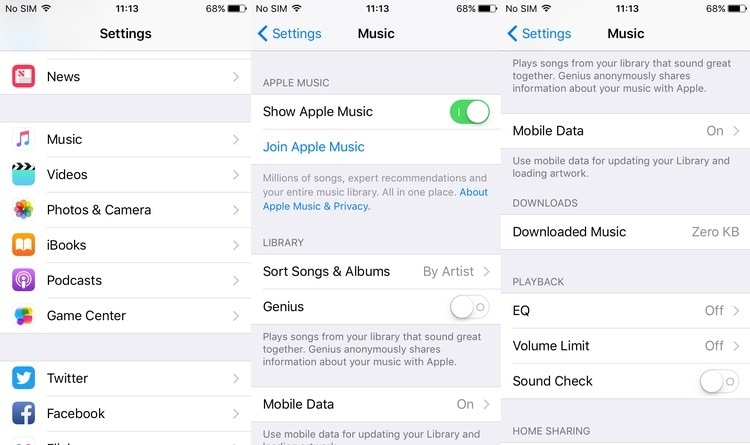
•iTunesMatchのサブスクライバーの場合、iCloudにのみ保存されている場合でも、アルバム内のすべての曲を表示できます。これは少し混乱する可能性があります。 したがって、最初に行うことは、[設定]>[音楽]>[すべての音楽を表示]に移動することです。 ボタンを左にスライドしてオフにします。
•アルバムを削除するには、[ライブラリ]タブから[アルバム]または[曲]を選択することから始める必要があります。
•削除したいアルバムを見つけて長押しします。 多くのオプションが表示されます
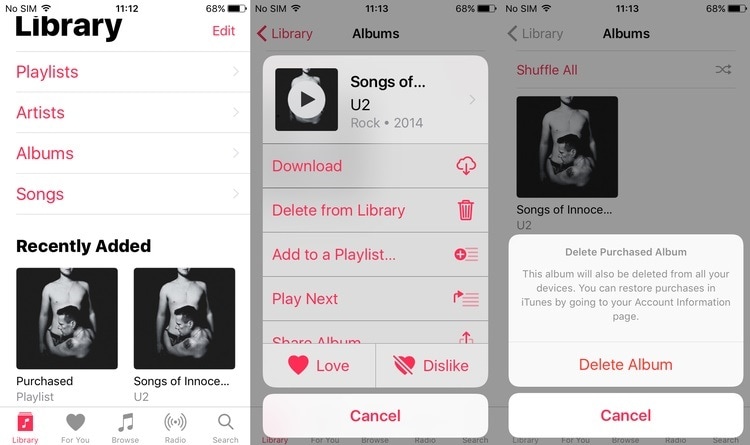
•「ライブラリから削除」オプションを選択します。 次に、削除についての確認を求められます。
•削除を確認します。 アルバムは正常に削除されます。
パート2:iPhone / iPad / iPadからすべての曲を削除するにはどうすればよいですか?
多くのユーザーは、デバイスに多数のアルバムを保存していて、ストレージが不足しているか、デバイスをクリーンアップしたいだけのユーザーである可能性があります。 しかし、彼らは一度にすべてをやりたいので、時間と労力を節約できます。 これは、iPhoneから曲を一度に削除する方法に関する簡単なプロセスのXNUMXつです。
単純に、以下の手順に従って、すべての曲を同時に削除します

•iOSデバイスの[設定]オプションに移動します
•次に、[一般]>[ストレージとiCloudの使用]に移動します
•次に、[ストレージの管理]>[音楽]に移動します。 現在スペースを使用しているデバイス上のアプリに関するオプションのリストが表示されます。
•音楽アプリが最終的に見つかるまでスクロールします。
•音楽アプリをタップしてプロセスを続行します
•音楽ライブラリは、各アルバムが消費しているスペースとともに表示されます。 画面の右上隅に[編集]ボタンがあります。 それをタップすると、コンテンツの横に赤い丸が表示されます。
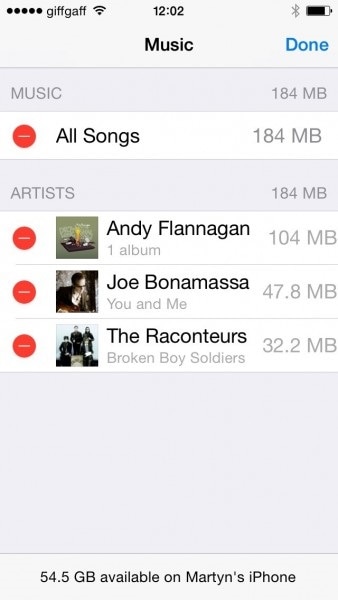
•すべての曲を一度に削除するには、[すべての曲]オプションの横にある円をクリックするだけです。
•音楽やアルバムを保持したい場合は、削除したいアルバムの横にある円を手動で選択できます。
•選択が終了したら、右上隅にある[完了]オプションをタップします。
iOS 10で動作するiPhone、iPad、またはiPodtouchデバイスからすべての曲を正常に削除しました。
パート3:iTunesライブラリから曲を削除する方法は?
iOS 10で動作するiPhone、iPad、またはiPod touchデバイスから曲を削除するもうXNUMXつの安全な方法は、iTunesを使用することです(iPhoneをコンピューターに接続してもかまいません)。
iTunesを使用してiPhoneから曲を削除する方法を理解するために注意深く従うために、以下の手順を見てみましょう。
注:–プロセスを安全に完了するために、各ステップを注意深く実行してください。
•デバイスをコンピューターに接続します。 次に、画面の左上隅にあるiPhoneアイコンをクリックします。
•左側の列の[デバイス上]セクションから[音楽]オプションを選択します。
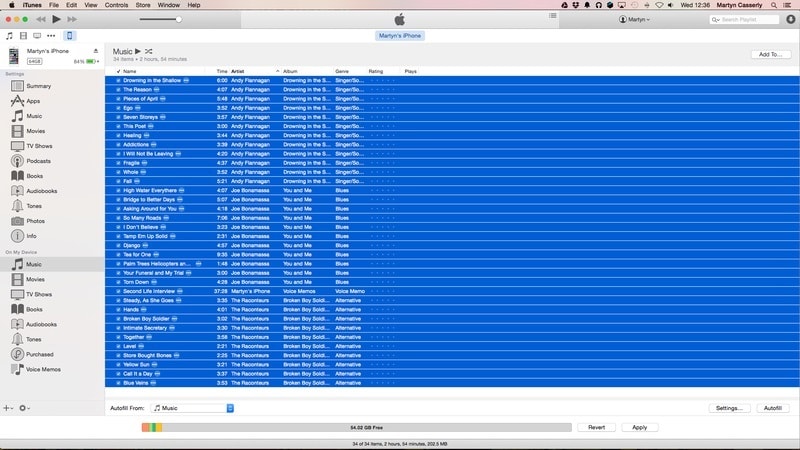
•中央のペインには、デバイスに保存されているさまざまなアーティスト、アルバム、プレイリストが表示されます。 それらを削除するには、Macを使用している場合は最初にcmd + Aを使用します(または、コンピューターがWindowsで実行されている場合はCtrl + Aを使用できます)。 次に、バックスペースまたはDeleteキーを押します
•選択した音楽を本当に削除するかどうかの確認を求められます。
•[削除]オプションをクリックすると、選択したアイテムが消えます
•アイテムがiTunesライブラリにある限り、いつでもアクセスできます。
•左上の列にある[概要]オプションをクリックし、メインペインで[適用]オプション(画面の右下にあります)をクリックして、プロセスを終了します。
おめでとう! iTunesを使用してiOS10デバイスから曲を正常に削除しました。
パート4:Apple Musicから音楽を削除する方法は?
人々がAppleMusicに曲を追加し、それを削除したい場合があります。 Apple Musicでは、ライブラリから曲、アルバム、またはアーティスト全体を簡単に削除できます。

iPhone(Apple Music)から曲を削除する方法を知るには、次の手順を実行するだけです。
•音楽アプリを開き、右下の[マイミュージック]をタップします。 これで、音楽ライブラリを完全に表示できるようになります。
•アーティスト全体を削除する場合は、アーティストのリストでそのアーティストを見つけて、右側の省略記号をタップします。 ポップアップメッセージが表示され、いくつかのオプションが表示されます。 [マイミュージックから削除]オプションをクリックします。
•選択すると、ポップアップ確認メッセージが表示されます。 [マイミュージックから削除]オプションをもう一度タップする必要があり、そのアーティストのすべての曲がライブラリから削除されます。

•特定のアルバムを削除する場合は、アーティストを選択してから、削除するアルバムを選択します。 右側の楕円をタップして、[マイミュージックから削除]オプションを選択します。
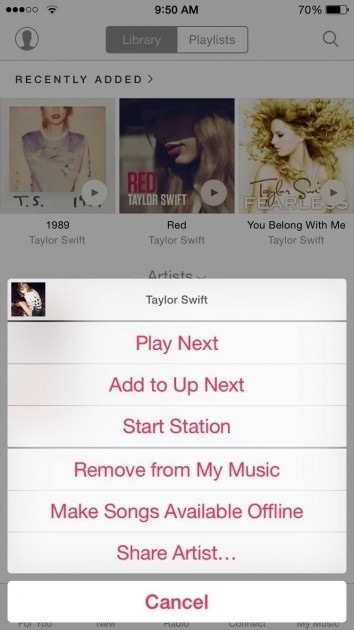
•特定の曲を削除する場合は、アルバムをタブで移動し(そのアルバムのすべての曲を表示できます)、曲の横にある楕円をタップして、[マイミュージックから削除]オプションを選択します。
それでおしまい! これで、アーティスト、アルバム、または任意の曲がAppleMusicライブラリから正常に削除されました。
つまり、これらはiPhoneから音楽を削除するXNUMXつの異なる方法でした。 iTunesから購入したすべての曲は、いつでも完全に無料でダウンロードできることを覚えておいてください。 iCloudにバックアップされているすべてのデータにはいつでもアクセスできます。 PCから曲を削除しないでください。削除しないと、もう一度ダウンロードする必要があります。 オーディオファイルを削除する前に、すべてのオーディオファイルがバックアップされていることを確認してください(再度アクセスする場合に備えて)。
最後の記事